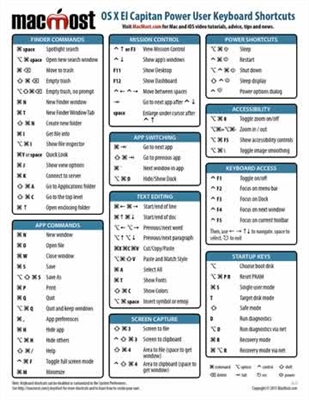ښه ورځ
ایا تاسو کله هم فکر کړی چې ولې مختلف کاروونکي په وینډوز کې ورته عملیاتو لپاره مختلف وخت تیروي؟ او دلته نقطه د موږک د ملکیت سرعت ندی - یوازې یو څه یې تش په نوم کاروي ګرمې کیلي (د ماؤس څو کړنې ځای په ځای کول) ، پداسې حال کې چې نور ، په برعکس ، هر څه د موږک سره ترسره کړئ (ایډیټ / کاپي ، اډیټ / پیسټ کول ، او نور).
ډیری کاروونکي د کی بورډ شارټ شارټونو ته اهمیت نه ورکوي (یادونه: څو کیلي یوځل په کی بورډ باندې کیښودل شوي)په ورته وخت کې ، د دوی کارولو سره - د کار سرعت ممکن د پام وړ لوړ شي! په عموم کې ، په وینډوز کې په سلګونو بیلابیل کیبورډ شارټ شارټونه شتون لري؛ د دې ټولو په یادولو او غور کولو کې هیڅ احساس شتون نلري ، مګر زه به پدې مقاله کې خورا اسانه او اړین توکي ورکړم. زه د کارولو وړاندیز کوم!
یادونه: لاندې مختلف کلیدي ترکیبونو کې تاسو به د "+" نښه وګورئ - تاسو اړتیا نلرئ چې دا فشار ورکړئ. جمع ، پدې حالت کې ، دا ښیې چې کليګانې باید په ورته وخت کې فشار ورکړ شي! خورا ګټور هټکي په شنه کې نښه شوي.
د ALT سره د کی بورډ شارټ کټ:
- Alt + ټب یا Alt + شفټ + ټب - د کړکۍ بدلول ، i.e. راتلونکې کړکۍ فعال کړئ؛
- ALT + D - د براوزر په پته بار کې د متن انتخاب (معمولا ، بیا د Ctrl + C ترکیب کارول کیږي - ټاکل شوی متن کاپي کړئ)؛
- Alt + enter - د "څيز ځانتياوې" وګورئ؛
- Alt + F4 - هغه کړکۍ چې ورسره اوس کار کوئ بند کړئ؛
- Alt + ځای (ځای د ځای بار دی) - د کړکۍ سیسټم مینو ته زنګ ووهئ؛
- Alt + PrtScr - د فعال کړکۍ یوه پرده واخلئ.
د کيفټ لنډلار د شفټ سره:
- شفټ + LMB (LMB = کی mouse ت mouseۍ ت buttonۍ) - د ډیری فایلونو غوره کول یا د متن ټوټه (یوازې د شفټ پنچ کړئ ، کرسر په مناسب ځای کېږدئ او ماوس ته حرکت ورکړئ - فایلونه یا د متن برخې به روښانه شي. خورا اسانه!)؛
- شفټ + Ctrl + کور - د متن له پیل نه مخکې وټاکئ (د کرسر څخه)؛
- شفټ + Ctrl + پای - د متن پای ته وټاکئ (د کرسر څخه)؛
- تiftۍ ت .ۍ - لاک اوټورون سي ډي روم کول ، ت theۍ باید ونیول شي پداسې حال کې چې ډرایو داخل شوي ډیسک ولولئ؛
- شفټ + ړنګول - د کثافاتو له مخې یو فایل حذف کړئ (د دې سره په احتیاط سره :))؛
- شفټ + ← - د متن ټاکنه؛
- شفټ + ↓ - د متن غوره کول (د متن غوره کولو لپاره ، فایلونه - د شفټ ت buttonۍ کی بورډ کې د هر تیر سره یوځای کیدی شي).
د Ctrl سره د کی بورډ شارټ کټ:
- Ctrl + LMB (LMB = کی mouse ت mouseۍ ت buttonۍ) - د انفرادي فایلونو انتخاب ، د متن انفرادي ټوټې؛
- Ctrl + A - بشپړ سند ، ټولې فایلونه ، په عموم کې ، په پرده هرڅه غوره کړئ؛
- Ctrl + C - ټاکل شوی متن یا فایلونه کاپي کړئ (د ایډیټ / کاپي سپړونکي سره ورته)؛
- Ctrl + V - کاپي شوي فایلونه ، متن پیسټ کړئ (د ترمیم / پیسټ سپړونکي سره ورته)؛
- Ctrl + X - د متن ټاکل شوې برخه یا غوره شوې فایلونه پرې کړئ؛
- Ctrl + S - سند خوندي کړئ.
- Ctrl + Alt + ړنګول (یا Ctrl + Shift + Esc) - د "ټاسک مینیجر" پرانیستل (د مثال په توګه ، که تاسو غواړئ د "نه تړلو" غوښتنلیک وتړئ یا وګورئ چې کوم غوښتنلیک پروسسر ډکوي)؛
- Ctrl + Z - چلښت لغوه کړئ (که چیرې د مثال په توګه تاسو په ناڅاپي ډول د متن یوه برخه حذف کړئ - یوازې دا ترکیب کلیک وکړئ. په غوښتنلیکونو کې چې مینو دا ب indicateه نه ښیې - میل به تل ملاتړ وکړي)؛
- Ctrl + Y - عملیات Ctrl + Z لغوه کړئ؛
- Ctrl + Esc - د پیل مینو خلاصول / بندول؛
- Ctrl + W - په لټونګر کې ټب بند کړئ؛
- Ctrl + T - په براوزر کې نوی ټب پرانیزئ؛
- Ctrl + N - په براوزر کې یوه نوې کړکۍ پرانيزئ (که دا په کوم بل برنامه کې کار وکړي ، نوی سند به رامینځته شي)؛
- Ctrl + Tab - د براوزر / برنامې ټبونو له لارې نیویګیشن؛
- Ctrl + شفټ + ټب - له Ctrl + Tab څخه د عامل عمل؛
- Ctrl + R - په براوزر کې د پا updې تازه کول ، یا برنامه کړکۍ؛
- Ctrl + بیک اسپیس - په متن کې د یوې کلمې لرې کول (کی remove لرې کوي)؛
- Ctrl + ړنګول - یوه کلمه حذف کړئ (په ښۍ خوا کې حذف کړئ)؛
- Ctrl + کور - د متن / کړکۍ پیل ته ځری.
- Ctrl + پای - د متن / کړکۍ پای ته کرسر حرکت ورکول؛
- Ctrl + F - په لټونګر کې لټون؛
- Ctrl + D - پا favoritesې په غوره توبونو کې (په براوزر کې) اضافه کړئ؛
- Ctrl + I - په براوزر کې د خوښې پینل وښایاست؛
- Ctrl + H - په لټونګر کې د لټون کولو تاریخ؛
- Ctrl + د موږک څرخ پورته / ښکته - په براوزر پا pageه / کړکۍ کې د عناصرو اندازه ډیروئ یا کم کړئ.
د ګټلو سره د کی بورډ شارټ کټ:
- Win + d - ټولې وینډوز لږ کړئ ، ډیسټاپ به وښیې؛
- ون + ای - د "زما کمپیوټر" خلاصول (سپړونکی)؛
- Win + r - د "چلول ..." کړکۍ پرانستل د ځینې برنامو په لاره اچولو لپاره خورا ګټور دي (د حکمونو لیست په اړه د نورو جزیاتو لپاره دلته: //pcpro100.info/vyipolnit-spisok-comand/)
- Win + f - د پلټنې لپاره کړکۍ پرانيستل؛
- Win + F1 - په وینډوز کې د مرستې کړکۍ پرانستل؛
- ون + ایل - د کمپیوټر لاک (دا اسانه دی کله چې تاسو د کمپیوټر څخه لیرې کیدو ته اړتیا لرئ ، او نور خلک کولی شي نږدې راشي او ستاسو فایلونه وګوري ، کار وکړي)؛
- Win + u - د لاسرسي مرکز پرانیستل (د بیلګې په توګه ، یو زیاتوونکی ، کی بورډ)؛
- ون + ټب - په ټاسک بار کې د غوښتنلیکونو تر منځ تیر کړئ.
یو څو نور ګټورې بټونه:
- PrtScr - د ټولې سکرین سکرین شاټ واخلئ (هرڅه چې تاسو یې په اسڪرین کې ګورئ هغه به بفر شي. د سکرین شاټ ترلاسه کولو لپاره ، دلته پینټ خلاص کړئ او عکس پکې ځای کړئ: Ctrl + V تonsۍ);
- F1 - مرسته ، د کارونکي لارښود (په ډیری برنامو کې کار کوي)؛
- F2 - ټاکل شوې فایل نوم بدل کړئ؛
- F5 - اوسمهال کړکۍ (د مثال په توګه ، په براوزر کې ټبونه)؛
- F11 - د بشپړ پردې حالت؛
- ډیل - ټاکل شوی څیز په ټوکرۍ کې حذف کړئ؛
- ګټل - د پیل مینو خلاص کړئ؛
- ټب - بل عنصر فعالوي ، بل ټب ته حرکت کوي؛
- Esc - د ډیالوګ بکسونه بندول ، د برنامې څخه وتل.
PS
په حقیقت کې ، دا ټول زما لپاره دي. زه خورا ګټورې کیلي وړاندیز کوم ، چې په شنه کې نښه شوي ، په یاد وساتئ او هرچیرې په کوم برنامو کې وکاروئ. د دې څخه مننه ، خپل ځان مه ګورئ چې تاسو به څنګه ګړندي او ډیر موثر شئ!
په هرصورت ، لیست شوي ترکیبونه په ټولو مشهور وینډوز کې کار کوي: 7 ، 8 ، 10 (ډیری یې په XP کې هم دي). زه په مقاله کې د اضافاتو لپاره دمخه مننه کوم. ټولو ته نیکمرغه!